Email là một trong những dịch vụ trực tuyến phát triển mạnh nhất hiện nay. Với một tài khoản Email, bạn sẽ gửi thư điện tử cho những người bạn, người thân, đối tác mặc dù họ ở đâu trên trái đất ( chỉ cần ở đấy có internet là bạn có thể trao đổi Email qua lại với họ dễ dàng). Bài viết phía dưới sẽ chia sẻ tới các bạn cách tạo Gmail, đăng ký tài khoản miễn phí trên điện thoại, máy tính. Cùng đọc thêm nhé!
Gmail là gì?
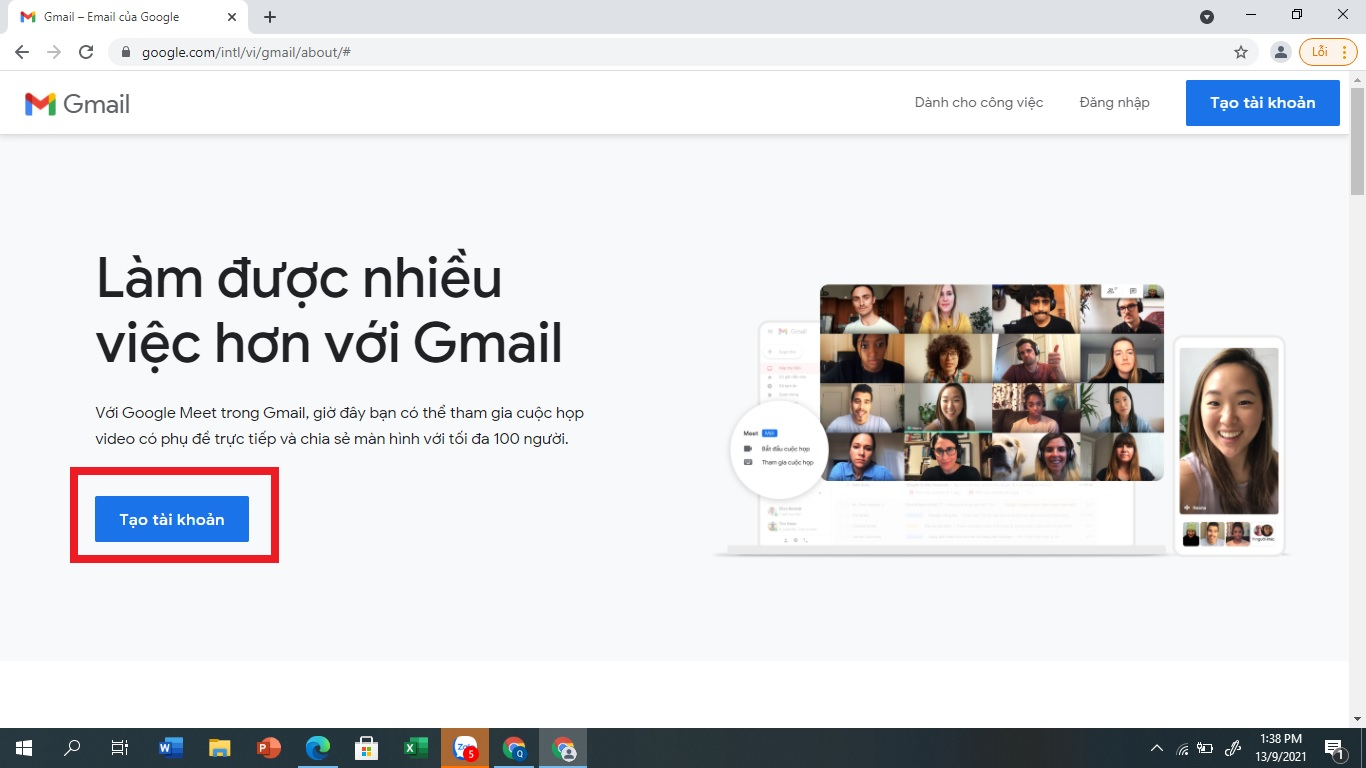
Gmail là ứng dụng gửi Email phổ biến và được nhiều người dùng nhất vào thời điểm hiện tại. Gmail tích hợp nhiều tính năng tiện dụng, tích hợp nhiều tài khoản vào trình quản lý và tương thích tốt với các ứng dụng liên kết.
Gmail thích hợp cho cả cá nhân, công ty nhỏ và những người làm nghề tự do. Không cần sở hữu nhiều kỹ năng máy tính bạn cũng có thể đăng ký tài khoản không mất tiền, biết được cách tạo địa chỉ Email & sử dụng thư điện tử thành thục.
Xem thêm: Cách tổ chức hộp thư email Outlook của bạn một cách hiệu quả.
Cách tạo Gmail, đăng ký tài khoản miễn phí trên điện thoại, máy tính
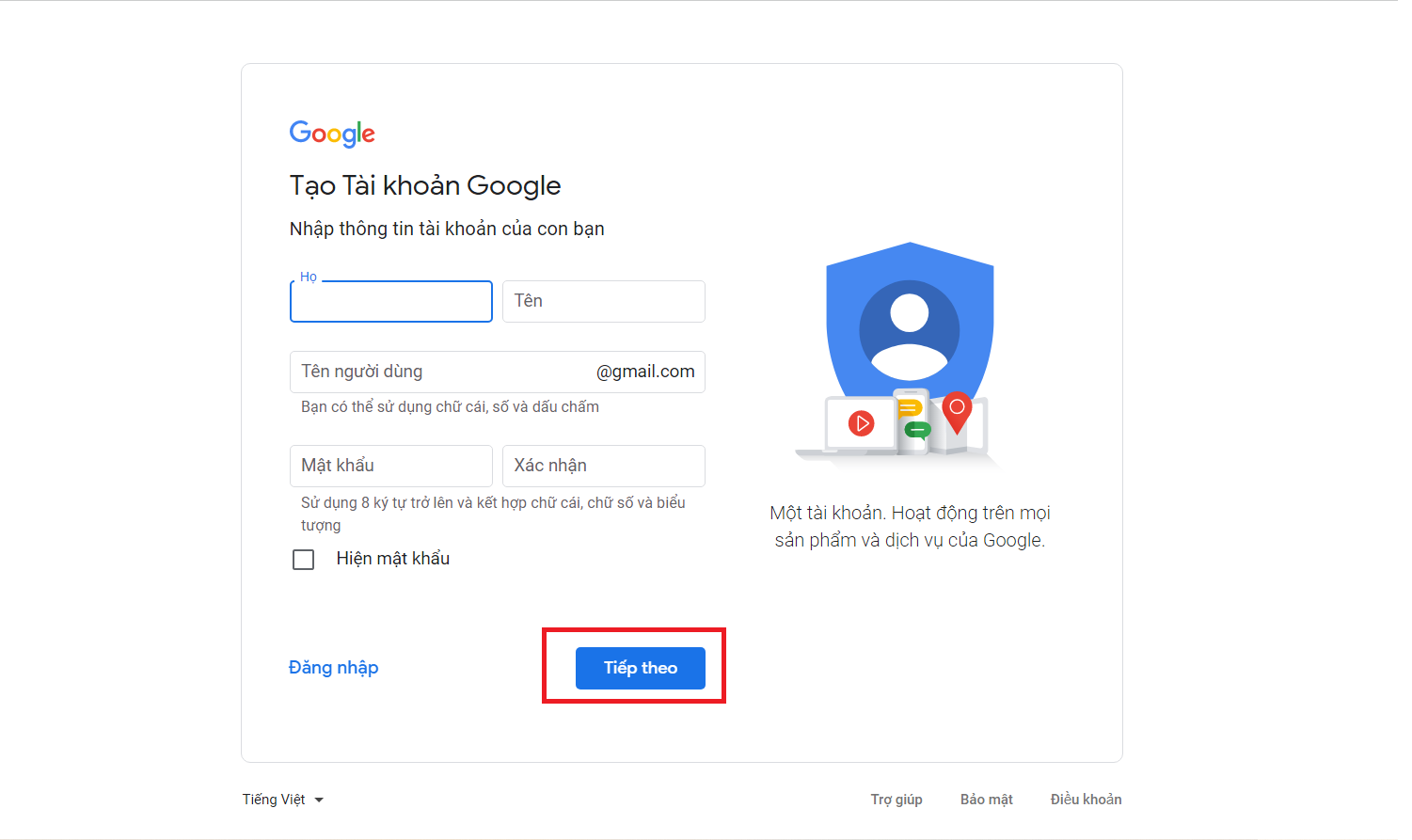
Cách tạo Gmail mới trên Google cực dễ trên máy tính
Bước 1: Bạn hãy truy cập vào trang chủ Gmail.google.com để đến bố cục và giao diện chính của trang web Gmail nhà Google, sau đó bấm vào nút tạo tài khoản.
- Họ & tên: đây chính là thông tin khá cần thiết, bạn nên sử dụng tên thật của mình nếu cho cá nhân, tên doanh nghiệp hoặc thương hiệu mà bạn phải cần tạo.
- Tên người dùng: Mục này chính là tên đăng nhập của bạn, lưu ý không nhập những ký tự đặc biệt, viết không dấu, không khoảng cách, nếu như trùng bạn cần phải nhập tên khác.
- Mật khẩu: Đây là mục khá thiết yếu vì nó liên quan đến độ bảo mật, nên bạn cần phải nhập 2 ô mật khẩu & ô công nhận lại và hai ô này bạn cần phải điền giống nhau. Mật khẩu nên đặt những ký tự dễ nhớ thế nhưng đừng dễ đoán quá, để bạn có thể nhớ để có thể đăng nhập lại một khi tạo.
Bước 2 : Khi điền thông tin sẽ đến bước xác minh thông qua số điện thoại, để giảm bớt hiện trạng lập quá là nhiều nick rác, acc clone, nên hiện tại Gmail đã bắt người sử dụng xác minh điện thoại, bạn cần nhập SDT, chọn gửi mã qua tin nhắn. Bạn cần phải nhập chính xác mã xác nhận này để kích hoạt Email. Ngoài ra cần điền thêm các thông tin như địa chỉ Email để khôi phục, ngày tháng, năm, sinh, giới tính. một khi điền đầy đủ thì bấm kế tiếp.
Bước 3 : Bước cuối cùng là đọc & bấm công nhận đồng ý tất cả điều khoản của tài khoản Google. Bạn chỉ cần nhấn vào đồng ý bấm tiếp tục để hoàn tất các bước tạo tài khoản, sau đấy bạn có thể được chuyển sang giao diện chính của Gmail kèm với một bức thư chào mừng, vậy là đã hoàn thành.
Cách tạo Gmail trên điện thoại Android
- Bước 1: Tương tự như cách tạo Gmail trên máy tính, bạn cũng vào mục tạo tài khoản Google trên trình duyệt web, nhập Họ, Tên → “Tiếp theo”.
- Bước 2: Kế đến, bạn điền ngày tháng năm sinh & giới tính → “Tiếp theo”.
- Bước 3: Ở bước này, bạn chọn địa chỉ Gmail được gợi ý sẵn hoặc tạo địa chỉ Gmail theo cách riêng của bạn → “Tiếp theo”.
- Bước 4: Nhập mật khẩu cho tài khoản Gmail → “Tiếp theo”
- Bước 5: Ở mục Thêm số điện thoại bạn chọn “Tôi đồng ý”. Sau đó, màn hình sẽ cho bạn nhìn nhận lại tên Gmail bạn đã tạo → “Tiếp theo”
- Bước 6: Màn hình sẽ trả về những điều khoản & quyền riêng tư → “Tôi đồng ý”
Đăng ký Gmail trên điện thoại iPhone
Bước 1: Để có thể tạo Gmail trên điện thoại iPhone mới, các bạn có thể cần phải truy tìm vào trình duyệt Safari từ màn hình chính, tại đây chúng ta sẽ truy cập vào địa chỉ TẠI ĐÂY.
Bước 2: kế đến đấy, chúng ta sẽ lần lượt chọn lựa mục Tạo tài khoản mới và xác nhận Tạo tài khoản cá nhân như hình dưới.
Bước 3: Lúc này hệ thống sẽ tiến hành lần lượt nhập thông tin tạo Gmail trên điện thoại mới với tài khoản mà bạn muốn tạo mà hệ thống yêu cầu, và xác nhận kế đến.
– Sau đấy hệ thống sẽ yêu cầu người sử dụng tiếp tục nhập các thông tin cá nhân như số máy, mật khẩu khi tạo Gmail trên điện thoại mới.
Khi đã hoàn tất thủ tục tiến hành tạo Gmail trên điện thoại mới này hệ thống sẽ yêu cầu bạn đồng ý với các điều khoản tạo tài khoản, ấn chọn Tôi đồng ý.
Bước 4: Khi đã hoàn tất việc tạo Gmail trên điện thoại mới, hệ thống sẽ thông báo bạn có thể tải ứng dụng Gmail để sử dụng, hoặc ấn chọn mục Tôi không quan tâm, để tiến hành truy cập vào bố cục và giao diện chính hòm thư Gmail.
Có thể tạo Gmail không cần số máy không?

Gmail không chỉ được sử dụng để gửi, nhận, lưu giữ mà nó còn dùng để đăng ký các tài khoản, ứng dụng, game hay mạng xã hội. Không những vậy, tài khoản Gmail còn đồng bộ hóa các dữ liệu từ Google Ảnh, Google Drive rất tiện lợi.
Hiện tại, tính năng bảo mật của Gmail khá cao nên khi đăng ký, nhiều người sẽ có câu hỏi thắc mắc có thể tạo Gmail mà không cần SĐT không? Câu trả lời là bạn hoàn toàn có thể tạo Gmail mà không cần dùng SĐT nhé. Vậy cách lập Gmail không cần số máy như thế nào? Cùng theo dõi phần tiếp theo bên dưới bạn nhé.
Xem thêm: Bạn có thể thu hồi lại email sai sót đã lỡ gửi nhầm trên Gmail với tính năng hay ho này
Qua bài viết trên, mình đã chia sẻ tới các bạn Cách tạo Gmail, đăng ký tài khoản miễn phí trên điện thoại, máy tính. Hy vọng bài viết sẽ mang tới các bạn nhiều thông tin hữu ích. Cảm ơn các bạn đã theo dõi bài viết!
Vũ Thơm – Tổng hợp & chỉnh sửa
Tham khảo nguồn: (tenten.vn, vietnix.vn,…)

